正文
username=(TextView)findViewById(R.id.user);
username.setText("我是一个TextView");
有时候写的是不是想吐,可能有些人说现在不是有一些注解的库,如butterknife,当我们使用注解时可以不用findViewById了,使用方式如下
@BindView(R.id.user)
TextView username;
username.setText("我是一个TextView");
确实是这样,使用注解后确实给我们少了一些工作量,不过这依然没有最简单化,最简单的就是我们可以直接给id为user的控件直接赋值,或许你会感觉这有点不可思议。不过Kotlin确实做到了。我们可以直接这样写
看到这你是不是有一种相见恨晚的感觉,太Tama的简洁了。user就是我们布局文件声明的id,.text就想当与setText()给,在Kotlin语言中,我们看不到了像Java中的set/get方法了。需要注意的是,当我们想这样使用的时候(不用findViewById,直接使用xml控件我们需要在gradle加入apply
plugin: 'kotlin-android-extensions'),需要加入下面一句代码
//activity_login就是我们的布局
import kotlinx.android.synthetic.main.activity_login.*
通常我们使用xml文件写我们的布局,但是他有一些缺点如不是类型安全,不是空安全,解析xml文件消耗更多的CPU和电量等等。而Anko
Layout可以使用DSL动态创建我们的UI,并且它比我们使用Java动态创建布局方便很多主要是更简洁,它和拥有xml创建布局的层级关系,能让我们更容易阅读。
verticalLayout {
val textView=textView("我是一个TextView")
val name = editText("EditText")
button("Button") {
onClick { toast("${name.text}!") }
}
}
我们在OnCreate方法中可以去掉setContentView,然后加入上面代码就可以显示如下图的效果,即一个垂直的线性布局中,放了一个TextView,一个EditText,和一个Button。并且Button中有一个点击事件,当点击时将EditText的内容
以toast显示。
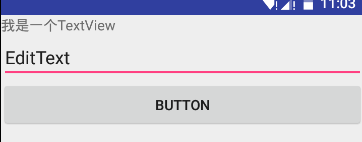
上面的代码是不是很简单易懂,当然,默认的控件并不能满足我们的需求,例如我们会更改字体的颜色及大小,会设置宽度和高度,会设置margin,padding值,那么该如何实行呢,当然也很简单,因为它的逻辑和xml书写布局是一个套路。例如以下实现
val textView=textView("我是一个TextView"){
textSize = sp(17).toFloat()
textColor=context.resources.getColor(R.color.red)
}.lparams{
margin=dip(10)
height= dip(40)
width= matchParent




